

上位机图像处理和嵌入式模块部署(qmacvisual图像识别)
source link: https://blog.csdn.net/feixiaoxing/article/details/136957499
Go to the source link to view the article. You can view the picture content, updated content and better typesetting reading experience. If the link is broken, please click the button below to view the snapshot at that time.
【 声明:版权所有,欢迎转载,请勿用于商业用途。 联系信箱:feixiaoxing @163.com】
所谓图像识别,就是对图像进行分类处理,比如说判断图像上面的物体是飞机、还是蝴蝶。在深度学习和卷积神经网络CNN不像现在这样大行其道之前,大部分图像分类使用的还是传统机器学习的方法,比如说支持向量机,也就是svm。在特定的场合,如果图像本身质量比较高的话,使用svm做图像训练和预测还是非常合适的。今天,我们就来了解下qmacvisual是如何做图像训练和分类的。
1、创建工程和创建流程
要做好图像分类,首先需要创建一个工程、同时创建一个流程,这是基础。
2、使用图像分类的插件
图像插件的位置位于【检测识别】-》【分类器】下面。把插件拖到界面上,然后单击之后,如果不出意外,我们就可以看到这样的界面窗口,
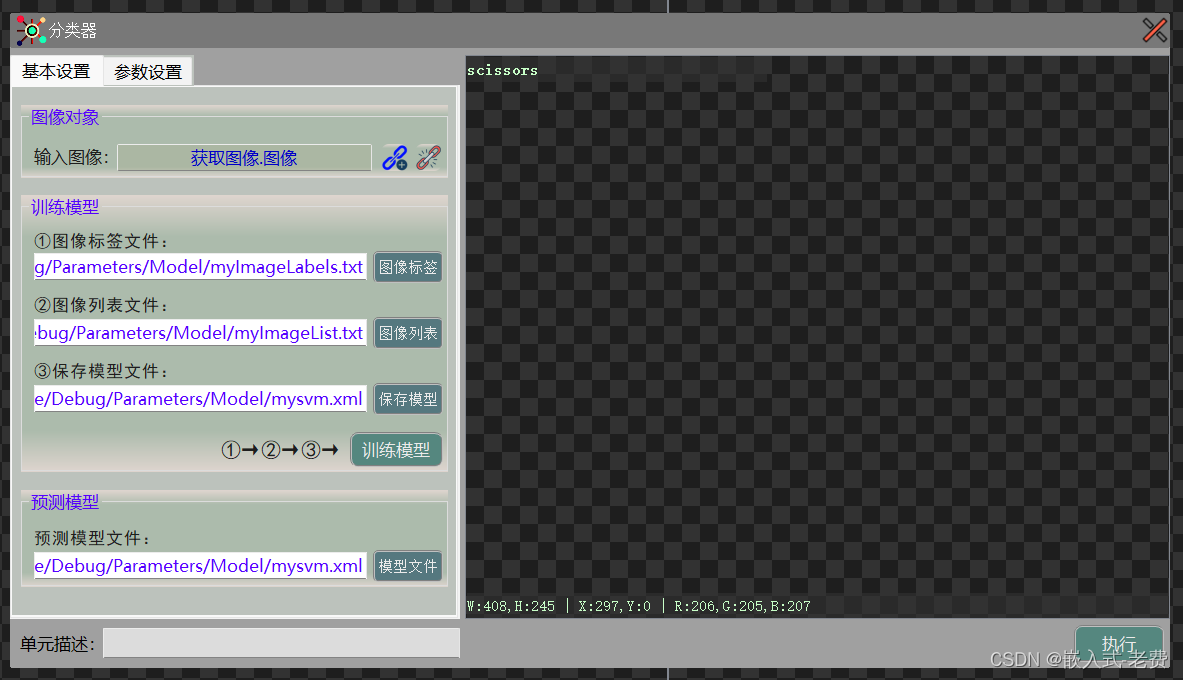
如果仅仅是对图像进行训练,那么只需要做好中间的三个部分就可以了。这三个部分是选择图像的标签,也就是当前图像属于哪一类,里面其实就是1、2、3、4、5这样的内容。第二行就是配置哪些图像文件参与训练,大家在使用的时候,需要把文件里面图像的位置修改成自己本地目录实际图像的位置。最后一行,就是提示我们,训练之后图像相关模型参数文件应该放哪里。如果这三行都ok了,那么就可以点击训练模型按钮,开始图像训练了。
训练完毕之后,就可以使用这个模型进行预测了。有三个地方需要进行处理。第一个就是需要关联一下输入图像的位置。第二个就是加载一下模型的位置,这个模型文件可以是刚刚训练好的那个模型。第三个就是在tab页面上的参数设置,给每一个类别起一个名字,这样后面预测的时候,就可以在图片的左上方添显示相应的类别打印。
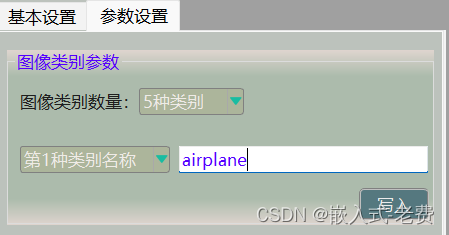
这一切都准备好了之后,我们就可以开始图片预测了。注意,测试的图片最好不要是之前训练的图片,而应该用专门的测试图片来进行验证,不然没有办法判断当前的模型是否ok。我们这里输入了一个camera的图片,看下执行效果,
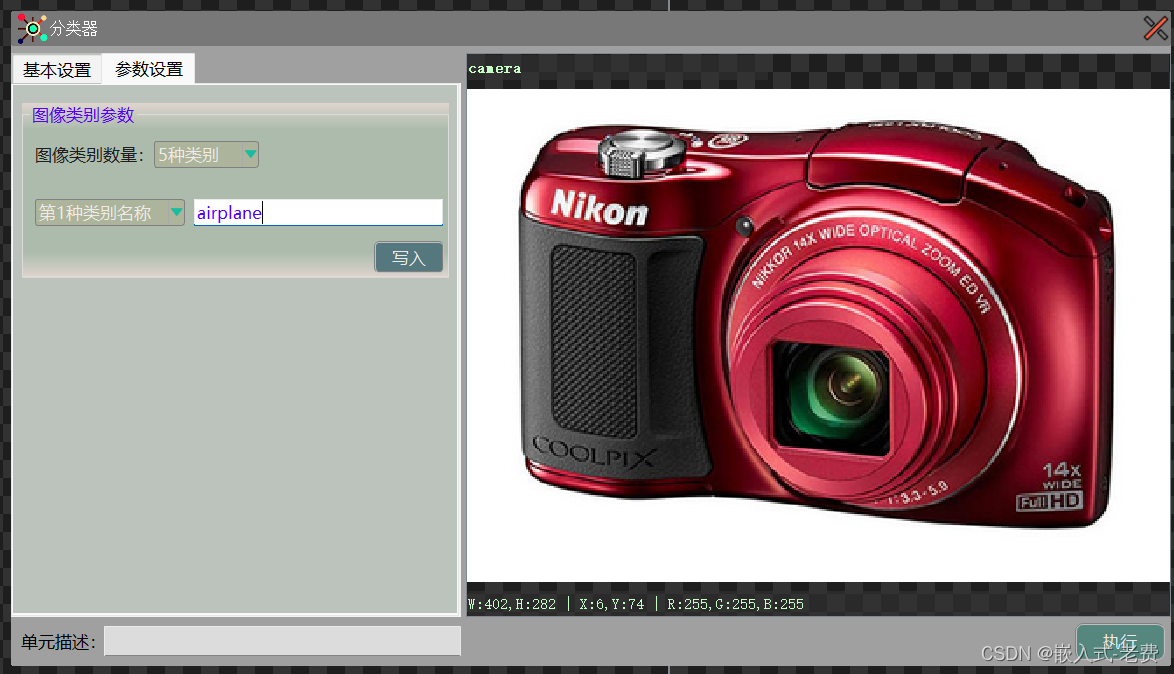
本身qmacvisual还提供了很多其他测试的图片,大家可以去一一进行判断和练习。
3、完整的测试流程
整个测试训练和测试是分开来的。所以,如果是完整的测试,一般前面还会多一个图像加载的操作,界面上看是这样的,
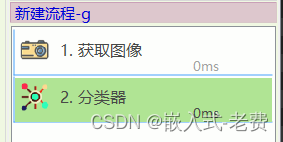
4、实际使用
不管是生活中还是工厂制造领域,对于图像的分类是很常见的一个需求。很多时候,我们其实知道在什么位置,图像会发生变化,这个时候就是希望有一个软件能够告诉我们发生了什么样的变化。所以,这种场景就是典型的分类问题。另外一种稍微复杂一点的,就是定位和分类问题。不仅要知道是哪些物体,还需要知道他们在什么地方,这一类的问题一般用yolo去进行解决,效果也是非常好的,大家可以在课后多多实践、多多练习一下,相信也会有蛮多的收获。
Recommend
About Joyk
Aggregate valuable and interesting links.
Joyk means Joy of geeK